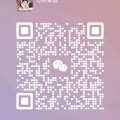Pro-face(普洛菲斯)触摸屏在工业自动化领域中应用广泛,其常见故障及解决方式如下:

一、常见故障
触摸不灵敏
表现为触摸屏在操作时反应迟钝或完全无反应。
屏幕显示异常
包括黑屏、白屏、花屏、蓝屏等,以及显示内容不清晰或闪烁。
屏幕出现划痕
触摸屏表面出现划痕,影响视觉效果和操作体验。
无法进入系统
触摸屏通电后无法进入系统,画面停留在特定界面,如“SIMATICHMI”画面,进度条来回闪动。
通信故障
触摸屏与主控制器之间的通信中断,无法传输数据或指令。
二、解决方式
触摸不灵敏
清洁屏幕:使用柔软的布料轻轻擦拭屏幕表面,去除灰尘和污迹。避免使用含有酒精或化学物质的清洁剂。
重新校准:在设备菜单中找到“校准”选项,按照屏幕上的指示进行触摸屏校准。
更换触摸屏:如果以上方法无效,可能是触摸屏硬件故障,需要更换触摸屏。
屏幕显示异常
检查电源:确认触摸屏电源是否接通,指示灯是否亮起,电源插座及电源线是否损坏。
检查显示屏:尝试外接显示器连接至触摸屏的控制板,判断是否为显示屏故障。若确定为显示屏故障,需联系专业维修或更换LCD屏幕及背光组件。
重启设备:有时重新启动设备可以解决临时的软件问题。
软件更新或恢复:检查操作系统或组态软件的运行状态,尝试重启或更新软件。如果问题依然存在,建议联系软件供应商寻求解决方案。
屏幕出现划痕
使用修复剂:对于浅层划痕,可以使用专用的触摸屏修复剂进行修复。涂抹修复剂后,用干净的布擦拭数分钟,直到刮痕消失。
更换触摸屏:对于较深的划痕,建议更换触摸屏。
无法进入系统
检查硬件连接:检查触摸屏与主设备之间的连接是否牢固,包括通信线路、电源线等。
恢复系统:尝试恢复触摸屏的出厂设置或进行系统更新,以解决可能的软件问题。
联系维修:如果以上方法无效,可能是触摸屏硬件故障或系统严重损坏,需要联系专业维修人员进行检修。
通信故障
检查通信线路:使用通信测试工具检查通信线路是否通畅,协议设置是否正确。
更换通信模块:如果通信模块故障,需更换或修复通信模块。
检查设备设置:确保触摸屏和主控制器的通信设置相匹配,包括波特率、数据位、停止位等。
三、预防措施
定期维护:对触摸屏进行定期清洁和维护,确保屏幕表面干净无污迹,电源线路和插头正常。
避免外部干扰:在控制系统设计和安装过程中,采取有效的抗干扰措施,如加装屏蔽电缆、使用低阻抗电源等。
软件备份:定期备份重要的操作数据和配置信息,以便在出现故障时能够快速恢复系统运行。
专业培训:对操作人员进行专业培训,确保他们正确使用触摸屏并了解基本的故障排除方法。
针对Pro-face触摸屏的常见故障,可以通过清洁屏幕、重新校准、更换触摸屏、检查电源和显示屏、重启设备、软件更新或恢复、使用修复剂、检查硬件连接和通信线路等方法进行解决。同时,采取定期维护、避免外部干扰、软件备份和专业培训等预防措施,可以降低故障发生的概率并延长触摸屏的使用寿命。